Google Photos es una buena opción de almacenamiento en la nube para tus fotos, incluso si sus días de almacenamiento ilimitado han terminado. Los 15 GB de almacenamiento en línea gratuito que obtiene con una cuenta de Google ahora se comparten entre múltiples aplicaciones como Gmail y Google Drive.
A diferencia de aplicaciones como DropBox, Google Photos también es útil para editar fotos rápidamente. Puede usar filtros y otras herramientas de edición y luego compartir sus creaciones en las redes sociales. Aproveche todos los consejos y trucos a continuación para aprovechar al máximo Google Fotos.
1. Crea películas, collages de fotos y animaciones
Es posible que hayas notado que, de vez en cuando, Google crea automáticamente collages y animaciones a partir de tus fotos, pero puedes crearlos tú mismo cuando quieras. Explora la sección de Google Photos llamada Utilidades. Allí puedes crear una nueva película, animación o collage.
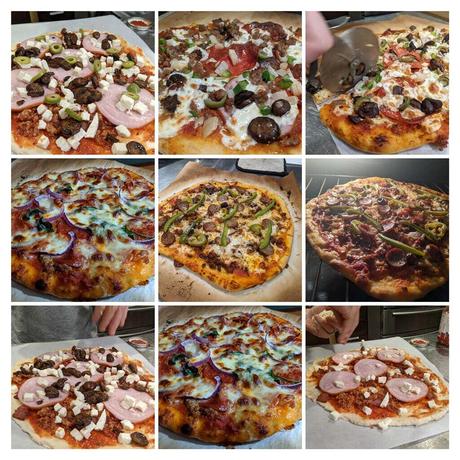
película puede tener bandas sonoras y puedes controlar cuánto tiempo aparece cada foto. Al elegir imágenes para collagesGoogle los organizará automáticamente en una sola imagen para usted. Para crear un gif animado, elija Animación.
2. Busca lógicamente
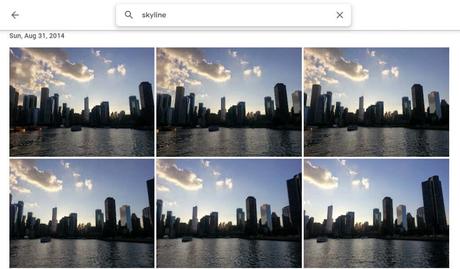
Busque personas, lugares, objetos y datos específicos escribiendo en la barra de búsqueda en la parte superior del sitio de escritorio o en la parte inferior de la aplicación móvil.
3. Etiqueta a personas y mascotas
En el Explorar Sección de Google Photos, abajo personas y mascotas, verás una fila de fotos de personas y mascotas en tus fotos. Selecciona una que no tenga etiqueta e ingresa su nombre. Luego puede buscar imágenes por nombre.
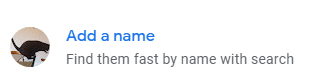
Selecciona tu nombre y mira todos los selfies y fotos contigo a lo largo de los años. ¡Cree una presentación de diapositivas y vea cómo ha cambiado!
4. Buscar emojis
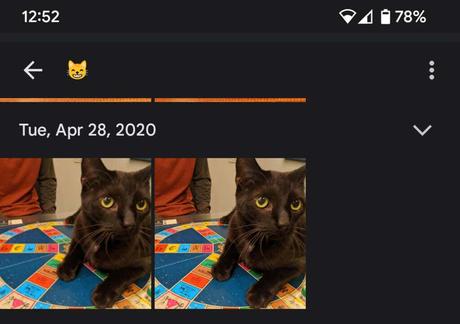
Incluso puedes buscar emojis cuando usas Google Photos en un dispositivo móvil.
5. Agregar desenfoque de fondo
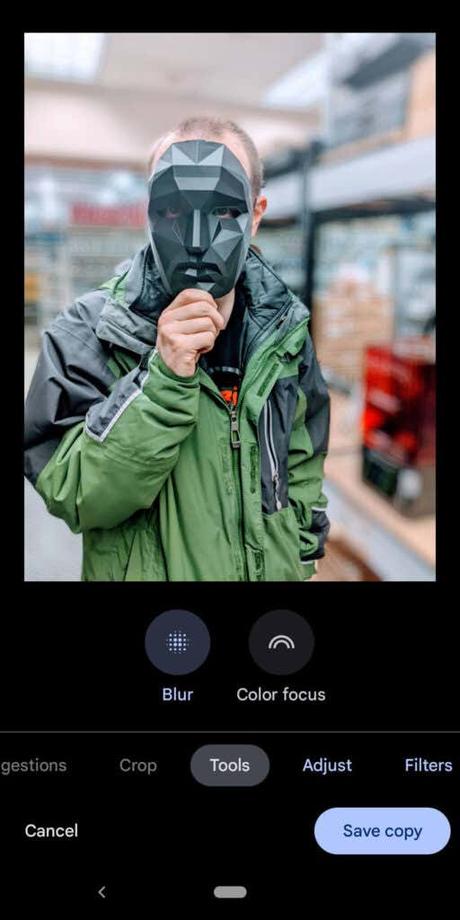
Los miembros de Google One y los propietarios de píxeles pueden usar Desenfoque de retrato característica que hábilmente desenfoca el fondo de las fotos humanas. Google acaba de anunciar que estos usuarios pronto podrán desenfocar el fondo de otras fotos.
6. Ocultar información de ubicación
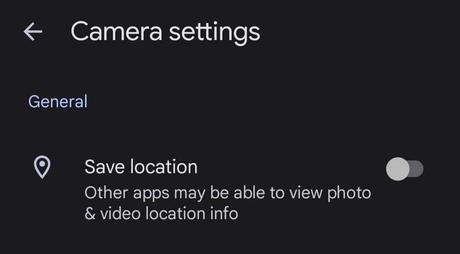
Cuando toma una foto con su dispositivo, la información de ubicación probablemente se guarda junto con la imagen. Para evitar que la información de ubicación se comparta con tus fotos, inicia sesión Configuración de fotos > Localización > Fuentes de ubicación > Ajustes de la cámara y cambiar Guardar la ubicación para Apagado posición.
7. Descarga todas tus fotos
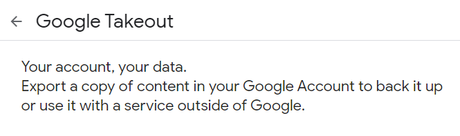
Google proporciona una manera relativamente fácil de descargar todas sus fotos a la vez usando Google Takeout. Google Takeout también es una excelente manera de exportar o descargar todos sus correos electrónicos de Gmail.
8. Ver el original mientras editas

Al editar una foto en la aplicación, toque y mantenga presionada la imagen para ver el original. En un navegador, haga clic y mantenga presionada la imagen editada para ver el original.
9. Agrega fotos antiguas con PhotoScan
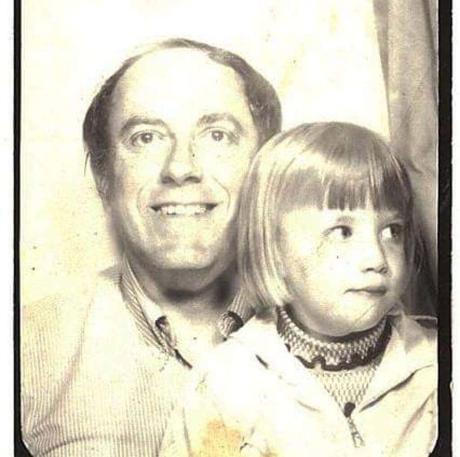
Usar Google PhotoScan (para Android y iPhone) para escanear fotos antiguas es mejor que simplemente tomar una foto. Escanea la imagen (o documento) antiguo desde varios ángulos para reducir el deslumbramiento. ¡Guarda esas fotos antiguas para la posteridad!
10. No solo para teléfonos Android
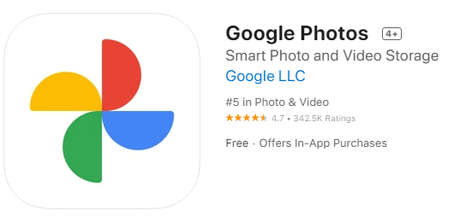
Los usuarios de iPhone también pueden disfrutar de Google Photos. Descarga la aplicación Google Photos para iOS.
11. Proyecte la pantalla en el televisor
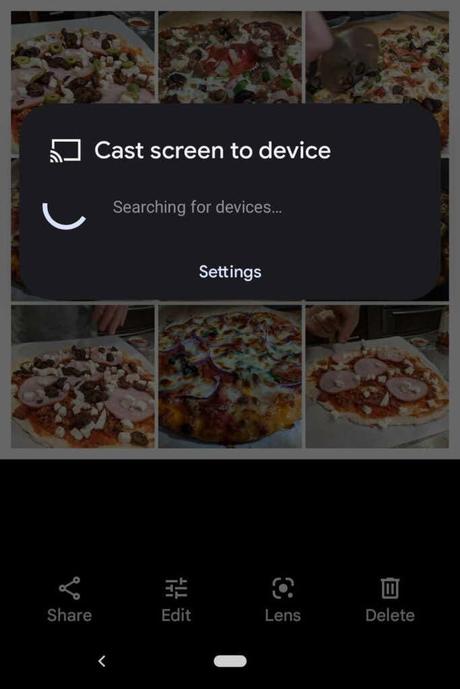
Si usa Google Photos en un dispositivo Android, puede compartir fotos con todos en la sala proyectando la pantalla en otro dispositivo, como un televisor.
12. Ahorra espacio
Eliminar fotos no es la única forma de ahorrar espacio en su cuenta de Google Photos. Comprime tus fotos de alta calidad para liberar espacio y evitar el temido límite de almacenamiento de fotos. En Google Fotos, seleccione la imagen de perfil en la esquina superior derecha.
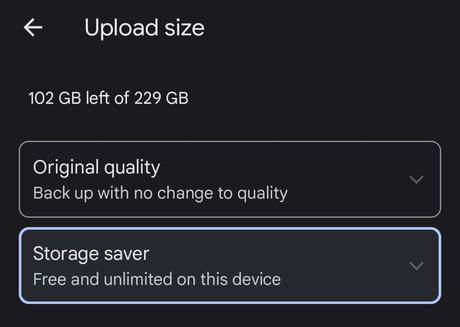
Luego seleccione Configuración de fotos > Copia de seguridad y sincronización > Subir tamaño. Aquí puede elegir hacer una copia de seguridad de sus fotos a su calidad original o reducir ligeramente la calidad de sus fotos cargadas.
13. Comparte fotos y álbumes
Hay muchas opciones para compartir en Google Fotos. Comparta imágenes individuales o álbumes completos con personas específicas, o cree un enlace que cualquiera pueda usar. Si agrega varias imágenes a un álbum compartido, las personas con las que compartió el álbum (o con las que se vinculó) podrán ver las nuevas fotos que agregue al álbum.
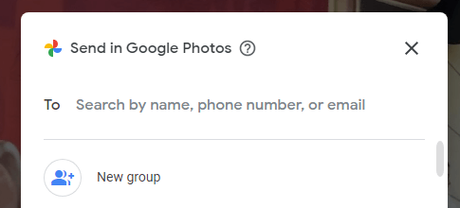
Cuando comparte una foto de Google Fotos, verá opciones para compartir con Google Fotos u otras aplicaciones de mensajería y redes sociales.
14. Crea álbumes de fotos
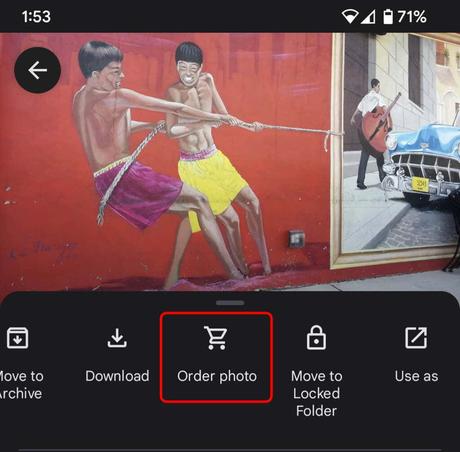
Si bien las fotos digitales son geniales, también es bueno tener algo físico que puedas sostener en la mano. En el sitio de escritorio, seleccione Tienda de impresión para juntar tus mejores fotos en un fotolibro. En la aplicación, seleccione Más icono (tres puntos) y elija orden de imagen. Puede crear un libro de fotos, pedir una impresión de una foto o crear una impresión en lienzo de la foto. Estos son grandes regalos, especialmente para padres y abuelos.
15. Use carpetas bloqueadas para mayor seguridad
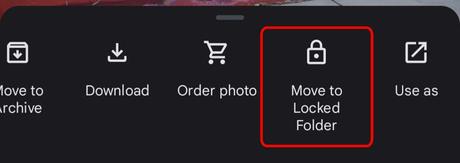
Para mover una foto de su dispositivo a una carpeta bloqueada, seleccione Más icono y Mover a carpeta bloqueada. Mover una imagen a una carpeta bloqueada significa que se ocultará de otras áreas de Google Photos y otras aplicaciones en su dispositivo. No habrá copia de seguridad ni uso compartido de fotos, y se eliminará si desinstala Google Photos.
16. Habilitar copia de seguridad y sincronización
Una vez que hayas instalado Google Photos en tu teléfono, se te pedirá que actives Copia de seguridad y sincronización. Esta función guarda automáticamente nuevas fotos y videos cuando tiene acceso a Internet, lo cual es excelente si no tiene mucho espacio de almacenamiento en su dispositivo. Luego, siempre puede encontrar sus imágenes y videos en su biblioteca de Google Photo. Solo puede configurarlo para realizar copias de seguridad y sincronizar cuando está conectado a wi-fi.
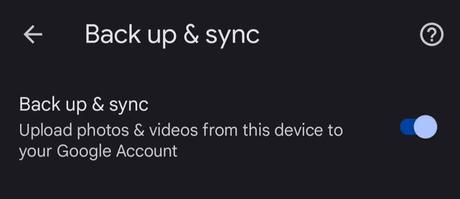
Si es un usuario de iPhone y ya está haciendo una copia de seguridad de sus fotos en iCloud, Google Back Up & Sync es una excelente segunda línea de defensa. En la aplicación, toca la foto de perfil y luego selecciona Configuración de fotos > Copia de seguridad y sincronización.
La entrada 16 consejos y trucos fáciles y divertidos de Google Fotos se publicó primero en Clave de Dominio.
